Hãy thừa nhận rằng các tùy chọn phông chữ mặc định có thể hơi... nhàm chán. Mở một tệp Tài liệu Google khác với phông chữ Arial hoặc Times New Roman cổ điển sẽ thiếu đi sự tinh tế.
Mặc dù ứng dụng Tài liệu Google có sẵn nhiều phông chữ mặc định, nhưng bạn có thể cần tìm kiếm các phông chữ khác. May mắn thay, nền tảng này cung cấp một số cách dễ dàng để mở rộng thư viện phông chữ và làm phong phú thêm phong cách tài liệu của bạn.
Đọc hướng dẫn này về nhiều phương pháp thêm phông chữ mới vào Tài liệu Google. Trong quá trình này, chúng tôi sẽ chia sẻ một số mẹo sử dụng Tài liệu Google để giúp bạn đơn giản hóa quy trình làm việc.
Ngoài ra, hãy tiếp tục theo dõi để khám phá một số lựa chọn thay thế tuyệt vời cho Tài liệu Google dành cho những ai muốn có thêm tùy chọn tùy chỉnh.
Tại sao nên thêm phông chữ vào Tài liệu Google?
Phông chữ có mối liên hệ mật thiết với bản sắc, không chỉ đối với các thương hiệu thực tế mà còn đối với cá nhân. Từ học sinh có phong cách chữ ký riêng đến các chuyên gia mong muốn nâng cao bản sắc thương hiệu bằng cách thêm phông chữ tùy chỉnh, ý tưởng vẫn là làm cho nội dung của bạn nổi bật.
Nếu bạn điều hành một doanh nghiệp, việc duy trì thương hiệu nhất quán trên tất cả các tài liệu có thể là rất quan trọng. Ngoài ra, thêm phông chữ tùy chỉnh giúp công việc của bạn trông chuyên nghiệp và độc đáo hơn.
Vì vậy, hãy xem cách bạn có thể thêm nhiều phông chữ vào Tài liệu Google.
👀 Bạn có biết? Tài liệu Google phát triển từ Writely, một trình xử lý văn bản dựa trên web được phát triển bởi Upstartle vào năm 2005.
Cách thêm phông chữ vào Tài liệu Google
Arial thường là tùy chọn phông chữ mặc định trên Tài liệu Google, nhưng menu thả xuống phông chữ chứa nhiều phông chữ khác. Và nếu các phông chữ có sẵn này không phù hợp với bạn, đây là những việc bạn cần làm:
Phương pháp 1: Thêm phông chữ tích hợp sẵn
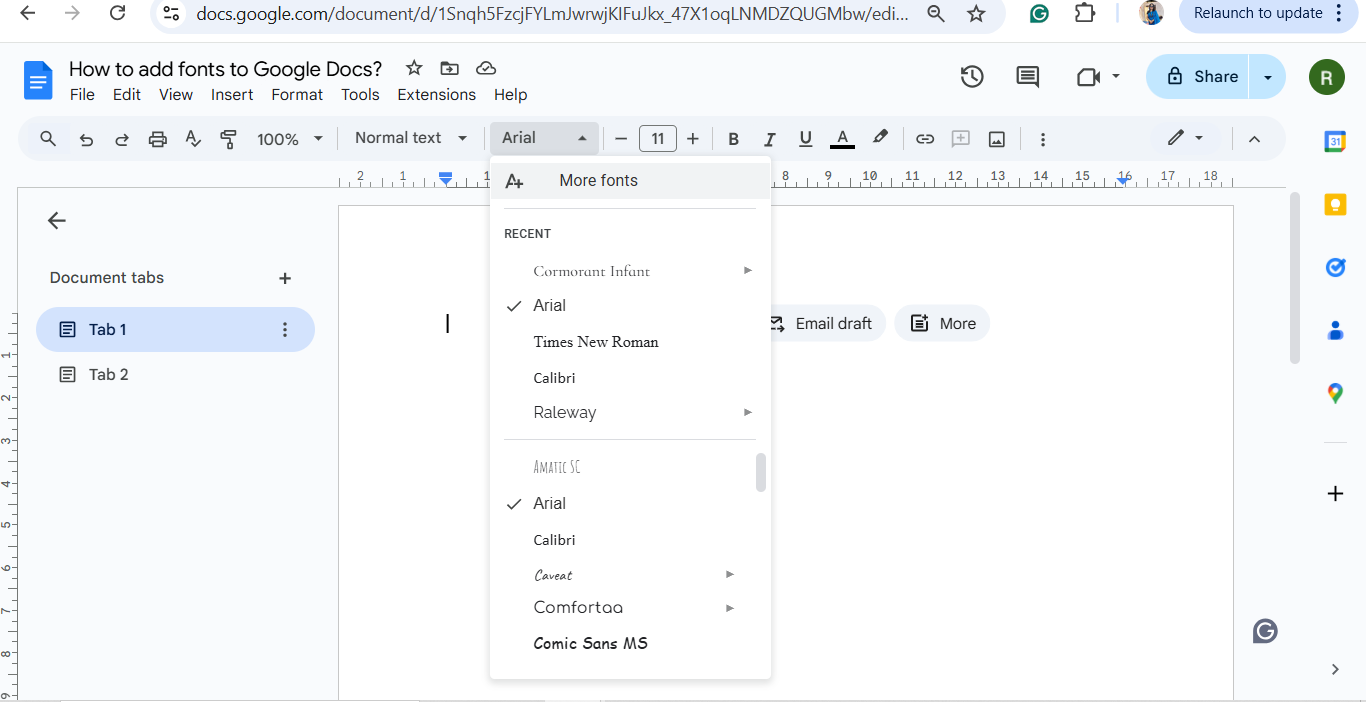
Tài liệu Google đã cung cấp một bộ sưu tập phông chữ phong phú với hơn 1.400 phông chữ, có thể truy cập trực tiếp từ thanh công cụ.
- Điều hướng đến menu thả xuống phông chữ trên thanh công cụ
- Nhấp vào "Thêm phông chữ" ở đầu menu
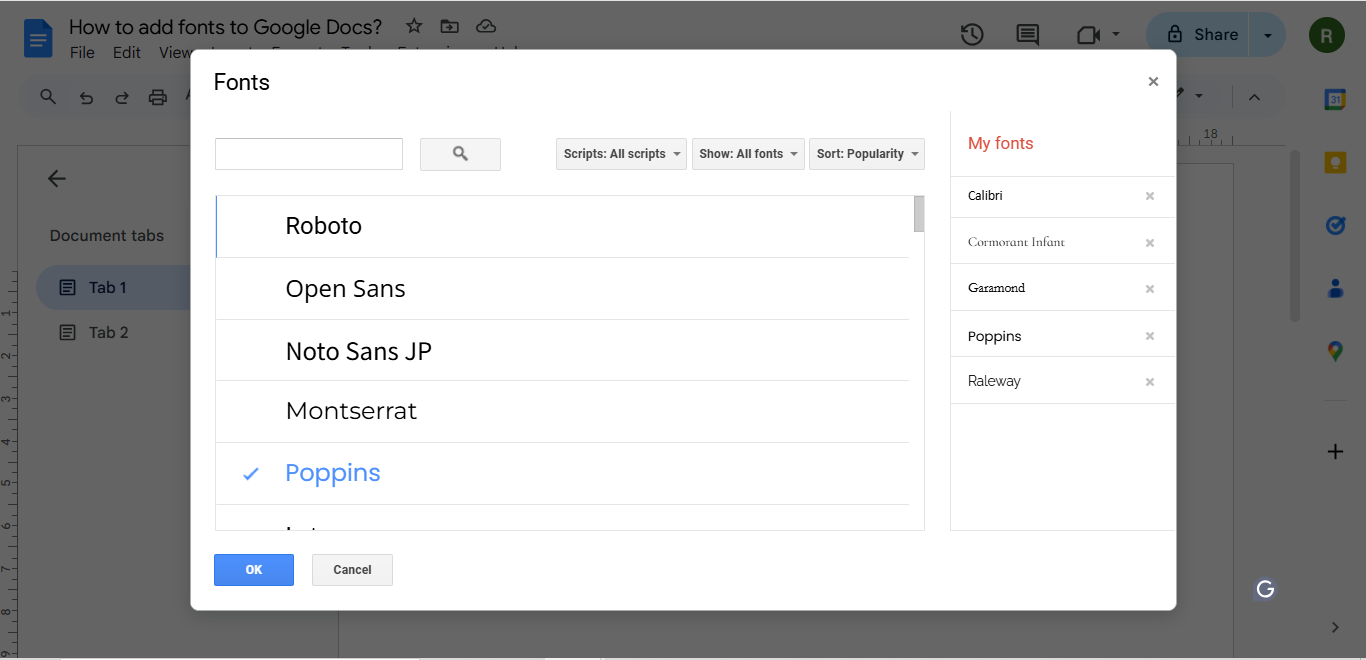
- Khi hộp thoại xuất hiện, duyệt qua các tùy chọn và chọn phông chữ mới mà bạn muốn thêm vào Tài liệu Google
- Nhấn OK để xác nhận lựa chọn của bạn, và thế là xong! Phông chữ mới đã được thêm vào Tài liệu Google của bạn!
💡Mẹo chuyên nghiệp: Nếu bạn có phong cách cụ thể cho doanh nghiệp của mình (phông chữ và kích thước), bạn sẽ muốn điều chỉnh cài đặt cho phù hợp. Điều này rất hữu ích vì nếu bạn định nghĩa văn bản là Tiêu đề 2 và sau đó quyết định thay đổi hình thức của nó, các thay đổi sẽ tự động áp dụng cho tất cả văn bản được định dạng là Tiêu đề 2.
Phương pháp 2: Cài đặt tiện ích bổ sung để có thêm phông chữ
Google Workspace Marketplace cung cấp các tiện ích bổ sung liên quan đến phông chữ có thể mở rộng đáng kể các tùy chọn của bạn.
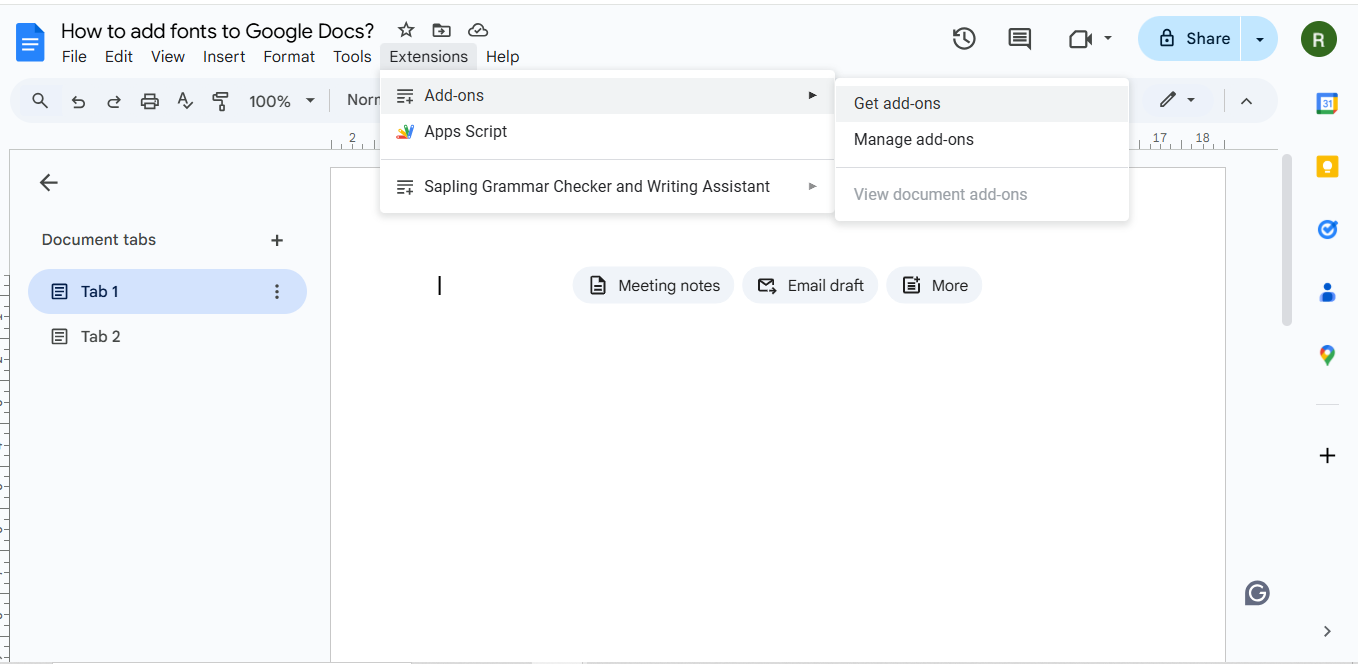
- Chuyển đến menu Phần mở rộng và nhấp vào Tiện ích bổ sung > Tải tiện ích bổ sung
- Tìm kiếm các phông chữ khác nhau trong Google Workspace Marketplace
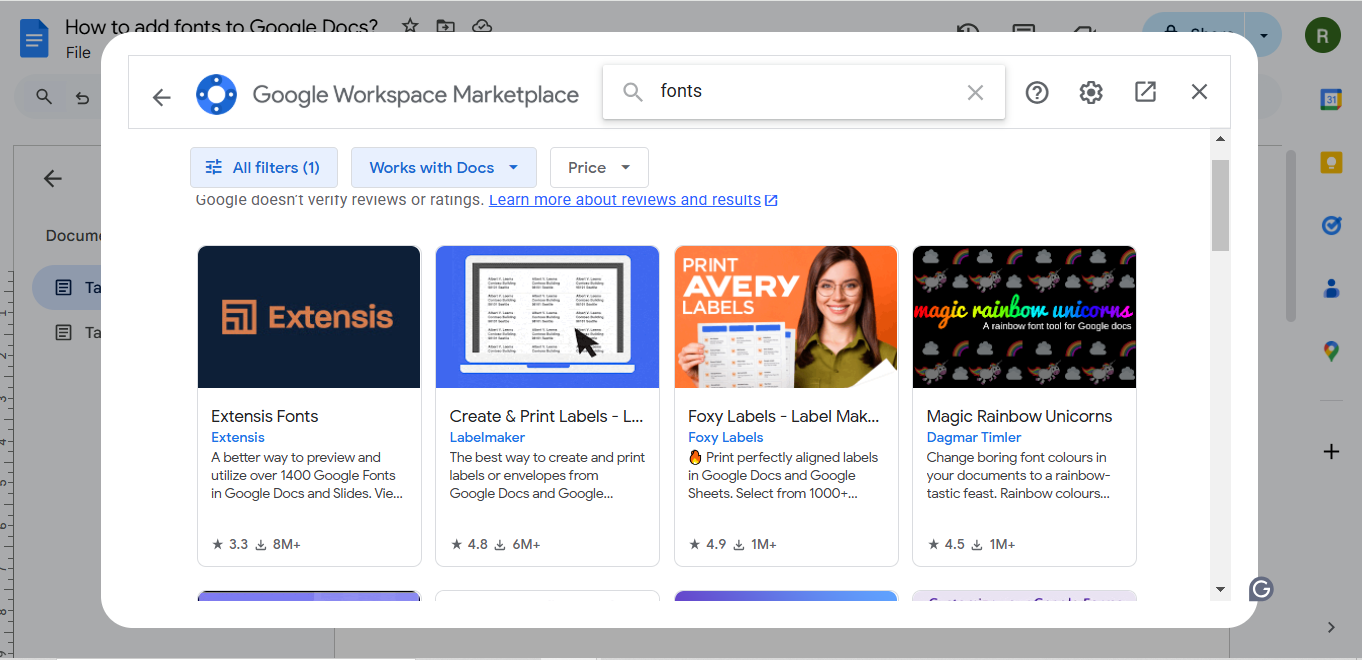
- Nhấp vào Cài đặt để cài đặt phông chữ từ tiện ích bổ sung.
- Sau khi cài đặt phông chữ, truy cập biểu tượng tiện ích bổ sung qua menu Phần mở rộng để duyệt thư viện phông chữ mở rộng
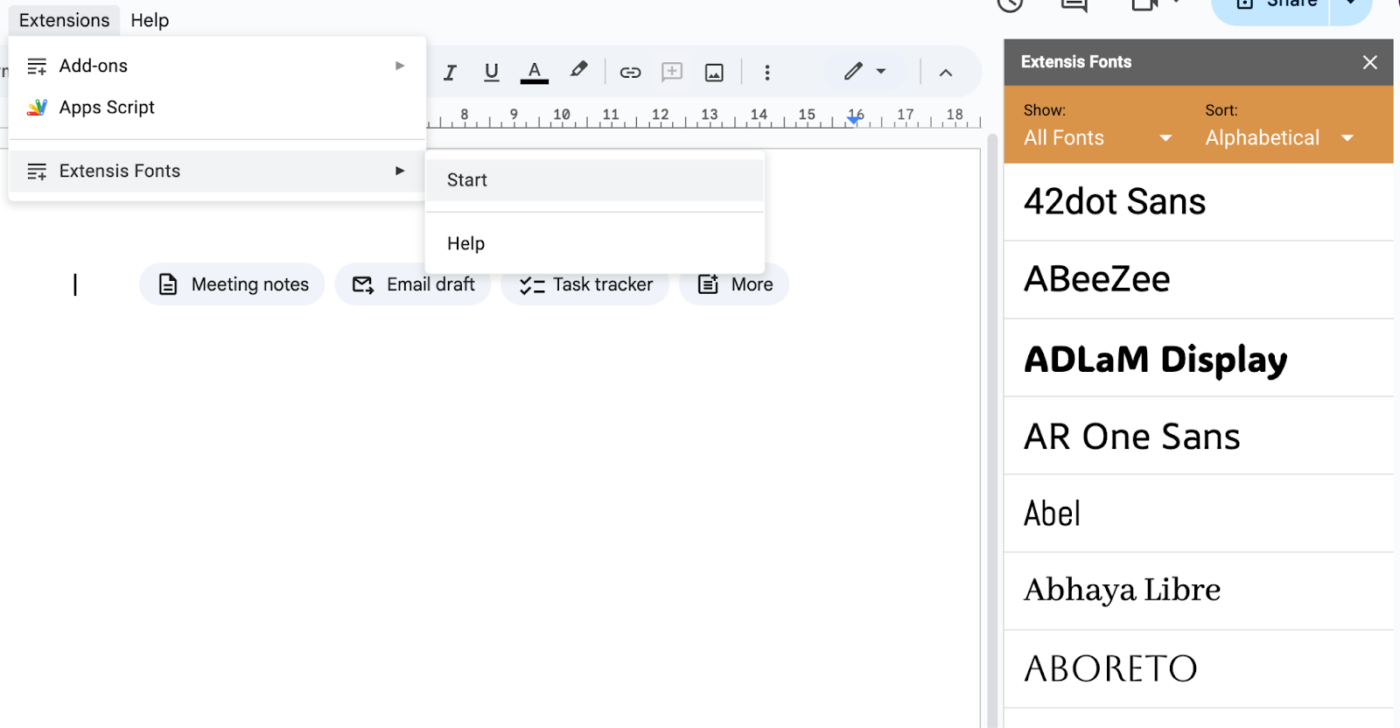
🧠 Thông tin thú vị: Gõ /shrug rồi nhấn phím Enter sẽ thêm biểu tượng cảm xúc nhún vai cổ điển ¯\(ツ)/¯ vào tài liệu của bạn. Đây là một cách thú vị để làm nhẹ nhàng không khí trong các tài liệu không chính thức.
📖 Cũng nên đọc: Tại sao kiểm soát phiên bản tài liệu lại quan trọng?
Phương pháp 3: Sử dụng công cụ bên ngoài để tích hợp phông chữ
Nếu phông chữ và tiện ích bổ sung tích hợp sẵn không đáp ứng yêu cầu của bạn và bạn quyết định tùy chỉnh Tài liệu Google thêm, các công cụ bên ngoài như Google Fonts có thể giúp bạn.
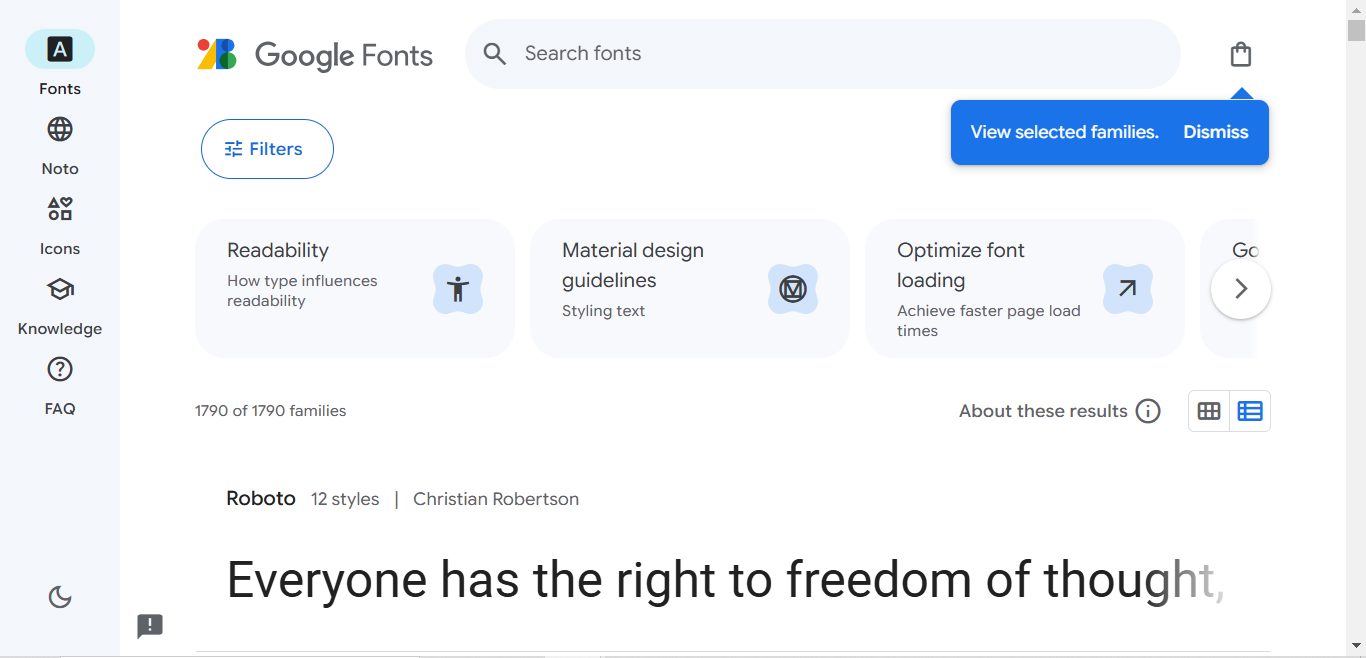
- Truy cập Google Fonts để duyệt hàng nghìn phông chữ miễn phí, có thể tùy chỉnh

- Tải phông chữ mong muốn xuống máy tính của bạn
- Sử dụng công cụ như Microsoft Word hoặc Canva để áp dụng phông chữ vào thiết kế của bạn. Sau đó, nhập sản phẩm hoàn chỉnh vào Tài liệu Google
💡Mẹo chuyên nghiệp: Trong menu Công cụ, kích hoạt Chế độ nhập văn bản bằng giọng nói để đọc văn bản thay vì gõ. Đây là tính năng cứu cánh cho những người làm nhiều việc cùng lúc và suy nghĩ nhanh!
Mặc dù bạn có thể thêm nhiều phông chữ từ tiện ích bổ sung và công cụ bên ngoài, nhưng bạn không thể thêm phông chữ tùy chỉnh của mình vào Tài liệu Google.
Giới hạn của việc sử dụng Tài liệu Google để tùy chỉnh
Tài liệu Google có một số giới hạn đáng chú ý có thể khiến bạn phải tìm kiếm các giải pháp thay thế.
Dưới đây là một số giới hạn chính mà bạn có thể gặp phải:
- Bố cục trang cơ bản: Tài liệu Google thiếu các tính năng thiết kế trang nâng cao. Bạn không thể dễ dàng tùy chỉnh bố cục bằng cột, lưới hoặc các yếu tố lớp, điều này giới hạn việc sử dụng cho các tài liệu sáng tạo như brochure hoặc bản tin ❌
- Mẫu tĩnh: Mặc dù Tài liệu Google cung cấp một phạm vi mẫu, nhưng chúng khá cơ bản. Không giống như các nền tảng cao cấp hơn, không có tính năng mạnh mẽ để tạo mẫu có tính cá nhân hóa cao hoặc tương tác ❌
- Tích hợp giới hạn cho các tính năng nâng cao: Mặc dù Tài liệu Google tích hợp tốt với Google Workspace, nhưng nó không hỗ trợ sẵn các công cụ nâng cao như lập bản đồ tư duy, phân tích nâng cao hoặc theo dõi dự án mạnh mẽ mà nhiều nền tảng phần mềm cộng tác nhóm cung cấp ❌
- Thách thức về khả năng tương thích tệp: Các định dạng tệp phức tạp, chẳng hạn như tệp có bảng phức tạp hoặc định dạng từ Microsoft Word, không phải lúc nào cũng được chuyển đổi tốt sang Tài liệu Google, dẫn đến lỗi định dạng ❌
📖 Cũng nên đọc: Cách thêm trang mới trên Tài liệu Google
📮 ClickUp Insight: Gần đây, chúng tôi phát hiện ra rằng khoảng 33% nhân viên tri thức gửi tin nhắn cho 1 đến 3 người mỗi ngày để tìm kiếm thông tin cần thiết. Nhưng nếu bạn có tất cả thông tin được ghi chép và sẵn sàng sử dụng thì sao?
Với Trình quản lý kiến thức AI của ClickUp Brain, việc chuyển đổi ngữ cảnh trở thành dĩ vãng. Chỉ cần đặt câu hỏi, ClickUp Brain sẽ lấy thông tin từ không gian làm việc của bạn và/hoặc các ứng dụng bên thứ ba được kết nối!
Tạo trang và tài liệu tùy chỉnh với ClickUp
Điều gì sẽ xảy ra nếu bạn có thể kết nối tất cả các tài liệu, công việc và trò chuyện của mình ở một nơi mà không cần chuyển đổi bối cảnh?
Một ứng dụng thay thế tuyệt vời cho Tài liệu Google, ClickUp là ứng dụng tất cả trong một cho công việc. Nó kết hợp quản lý dự án, tài liệu và giao tiếp nhóm trong một nền tảng, được tăng tốc bằng tự động hóa và tìm kiếm AI thế hệ mới.
ClickUp Docs
ClickUp cung cấp một cách để tập trung tất cả tài liệu cho một dự án hoặc khách hàng. Điều này giúp mọi chuyên gia tư vấn dễ dàng hơn trong việc tìm kiếm thông tin họ cần.
ClickUp cung cấp một cách để tập trung tất cả tài liệu cho một dự án hoặc khách hàng. Điều này giúp mọi chuyên gia tư vấn dễ dàng hơn trong việc tìm kiếm thông tin họ cần.
Nếu bạn từng cảm thấy bị giới hạn bởi Tài liệu Google khi tạo các tài liệu linh hoạt, chuyên nghiệp và hấp dẫn về mặt thị giác, thì đã đến lúc thử ClickUp Docs.
Với ClickUp Docs, bạn có được trình chỉnh sửa tài liệu đầy đủ tính năng với các tùy chọn tùy chỉnh để tạo các trang và tài liệu rõ ràng ngay trong không gian làm việc của mình.
Để cấu trúc nội dung của bạn một cách trực quan, bạn có thể thêm bảng với kiểu dáng tùy chỉnh, khối mã được đánh dấu cú pháp bao gồm hàng chục ngôn ngữ, băng rôn và dấu phân cách được mã hóa bằng màu sắc, và nhiều cột — hoàn hảo để thu hút sự chú ý đến các cập nhật quan trọng hoặc thông tin quan trọng.
Dưới đây là một số phông chữ mà ClickUp cung cấp:
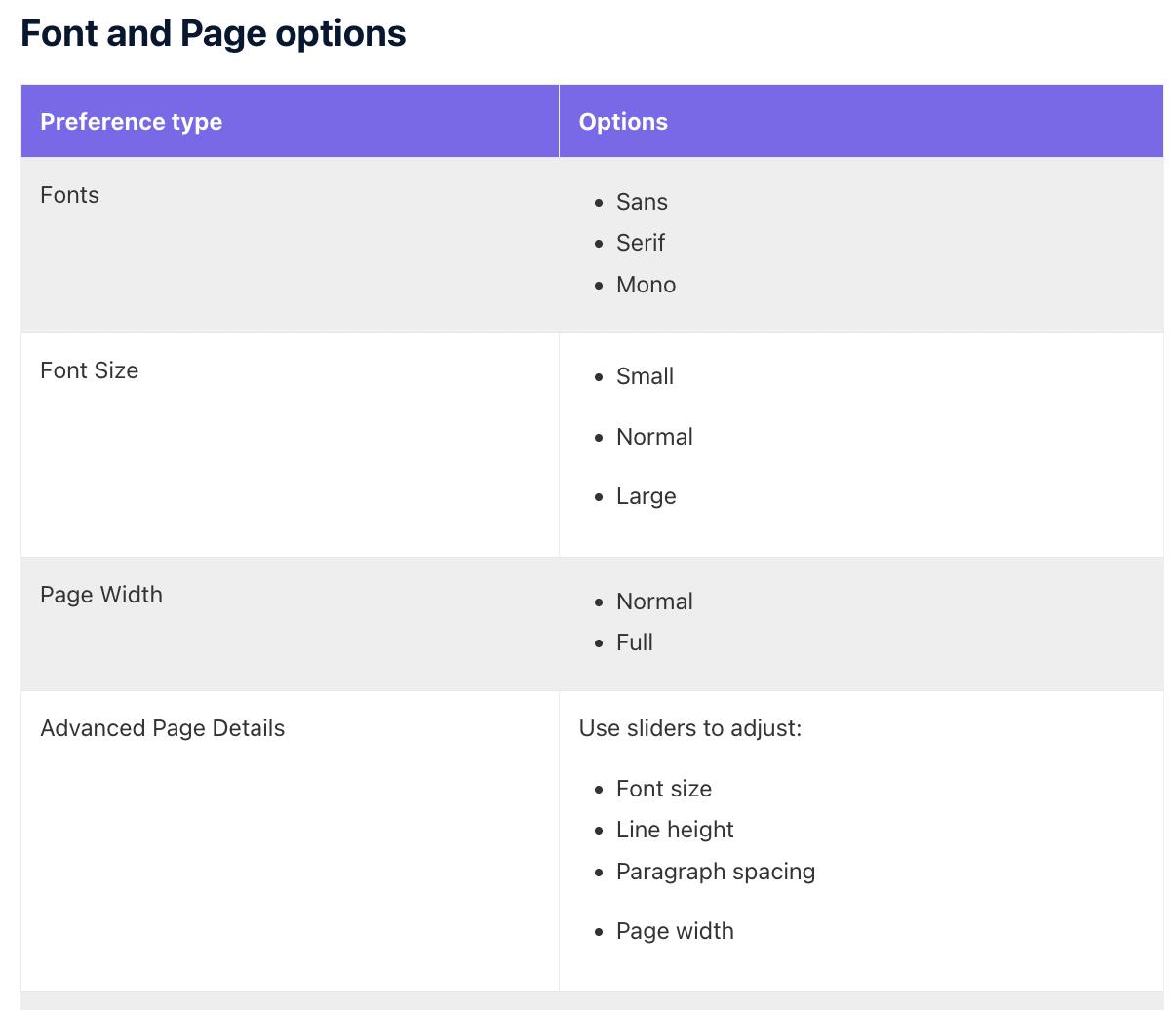
Nhưng nếu bạn muốn thêm phông chữ mới vào hình ảnh hoặc đồ họa, ClickUp AI sẽ giúp bạn.
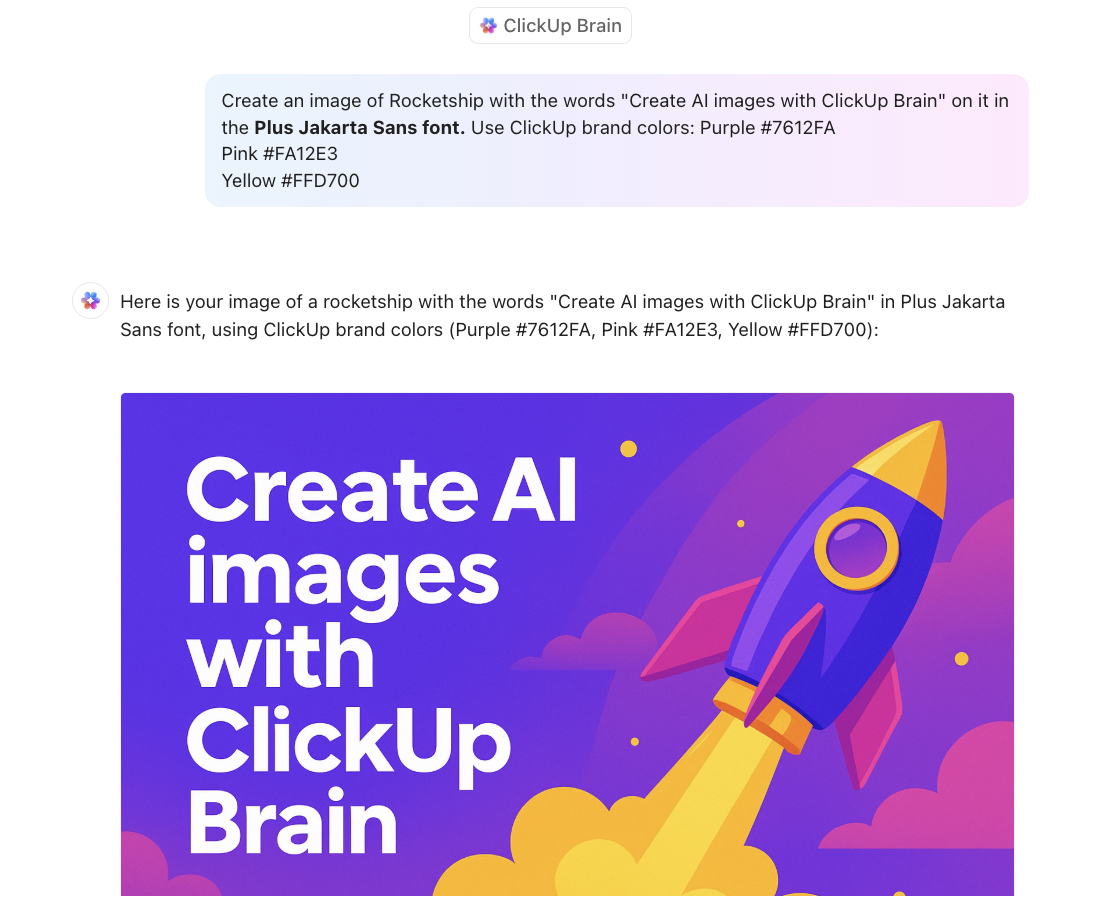
💡Mẹo chuyên nghiệp: Đặt tùy chọn phông chữ trên tất cả các trang trong tài liệu bằng cách nhấp vào Áp dụng kiểu chữ cho tất cả các trang.
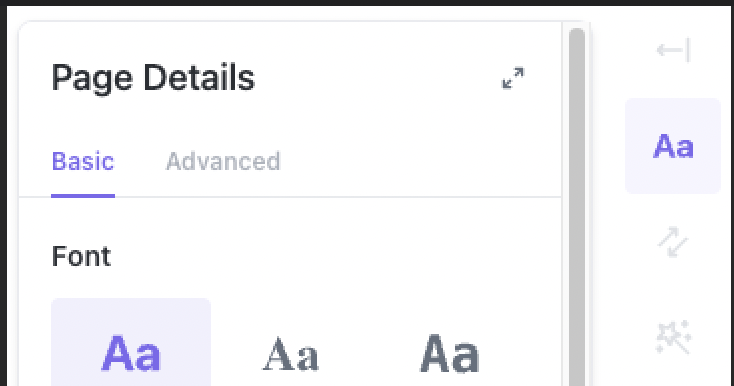
ClickUp Docs cho phép bạn làm nhiều việc hơn là chỉ viết — bạn có thể tùy chỉnh chi tiết trang để giữ tài liệu được sắp xếp gọn gàng và dễ dàng điều hướng.
Cho dù bạn đang quản lý tài liệu dự án, ghi chú cuộc họp hay hướng dẫn nhóm, ClickUp cho phép bạn kiểm soát hoàn toàn các thuộc tính trang.
Dưới đây là một số tính năng tùy chỉnh chính:
- Đổi tên trang dễ dàng để giữ cấu trúc tài liệu rõ ràng và có tổ chức
- Sắp xếp lại các trang bằng cách kéo và thả đơn giản để tạo luồng logic
- Đặt biểu tượng và hình ảnh bìa để tổ chức trực quan hơn và nhận diện nhanh hơn
- Kiểm soát hiển thị bằng cách điều chỉnh quyền truy cập trang cho nhóm hoặc cá nhân
- Thêm các thuộc tính tùy chỉnh như trạng thái, ưu tiên hoặc thẻ để phân loại trang một cách hiệu quả
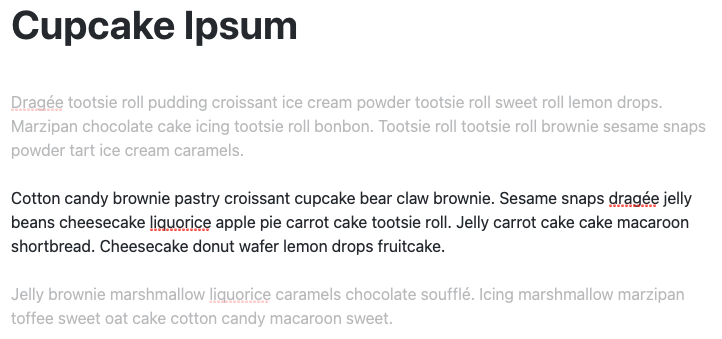
Bạn cũng có thể chèn hình ảnh, video YouTube, biểu tượng và biểu tượng cảm xúc, đồng thời định vị và thay đổi kích thước của chúng để có bản trình bày hoàn hảo.
Và còn nhiều hơn nữa:
- Trang và mẫu có thể tùy chỉnh: Tạo tài liệu hoặc wiki hoàn hảo với các trang lồng nhau, tùy chọn định dạng nâng cao và các mẫu được thiết kế sẵn. Bạn có thể nhúng dấu trang và định dạng nội dung để phù hợp với mọi mục đích, từ lộ trình của nhóm đến cơ sở kiến thức chi tiết
- Cộng tác thời gian thực: Chỉnh sửa cùng nhóm của bạn trong thời gian thực. Đánh dấu đồng nghiệp trong bình luận, giao cho họ các mục hành động và thậm chí chuyển đổi văn bản thành công việc có thể theo dõi để dự án tiếp tục tiến triển
- Nút hành động: Thiết kế tài liệu dành cho khách hàng với các nút tùy chỉnh để hiển thị các bước rõ ràng, có thể thực hiện được, như liên kết đến tài nguyên bổ sung hoặc kích hoạt quy trình công việc
- Phím tắt Markdown: Tăng tốc độ viết của bạn với các công cụ Markdown, có thể truy cập qua /Lệnh Slash. Thêm dấu đầu dòng, in đậm, in nghiêng, gạch ngang và hơn thế nữa — trực tiếp từ bàn phím của bạn
- Bảng nội dung cố định: Dễ dàng điều hướng các tài liệu lớn bằng bảng nội dung cố định hiển thị khi bạn cuộn, giúp bạn chuyển giữa các phần mà không bị mất vị trí
ClickUp Brain
Ngoài ra, kết hợp ClickUp Brain với ClickUp Docs giúp bạn tinh chỉnh tài liệu của mình với AI Writer for Work.
Với ClickUp Brain, bạn có thể viết thông minh hơn, nhanh hơn và tốt hơn, cho dù là soạn thảo từ đầu hay cải thiện nội dung hiện có.
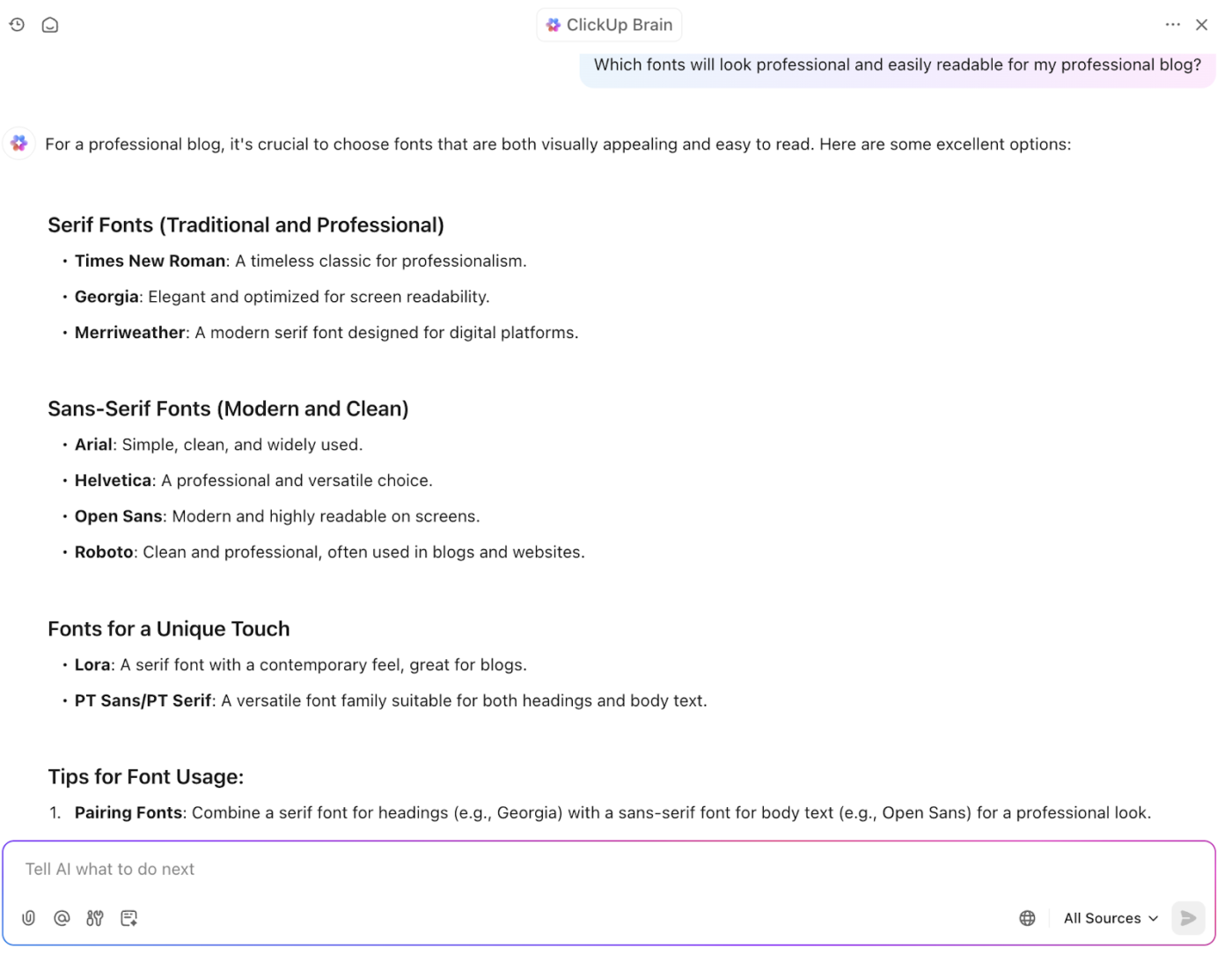
Dưới đây là cách bạn có thể sử dụng nó để nâng cao chất lượng viết của mình:
- Chỉnh sửa bằng AI: Đánh dấu văn bản và yêu cầu AI viết lại theo hướng dẫn của bạn
- Cải thiện kỹ năng viết: Nâng cao nội dung của bạn một cách dễ dàng, ngay cả khi bạn không chắc chắn những gì cần sửa chữa
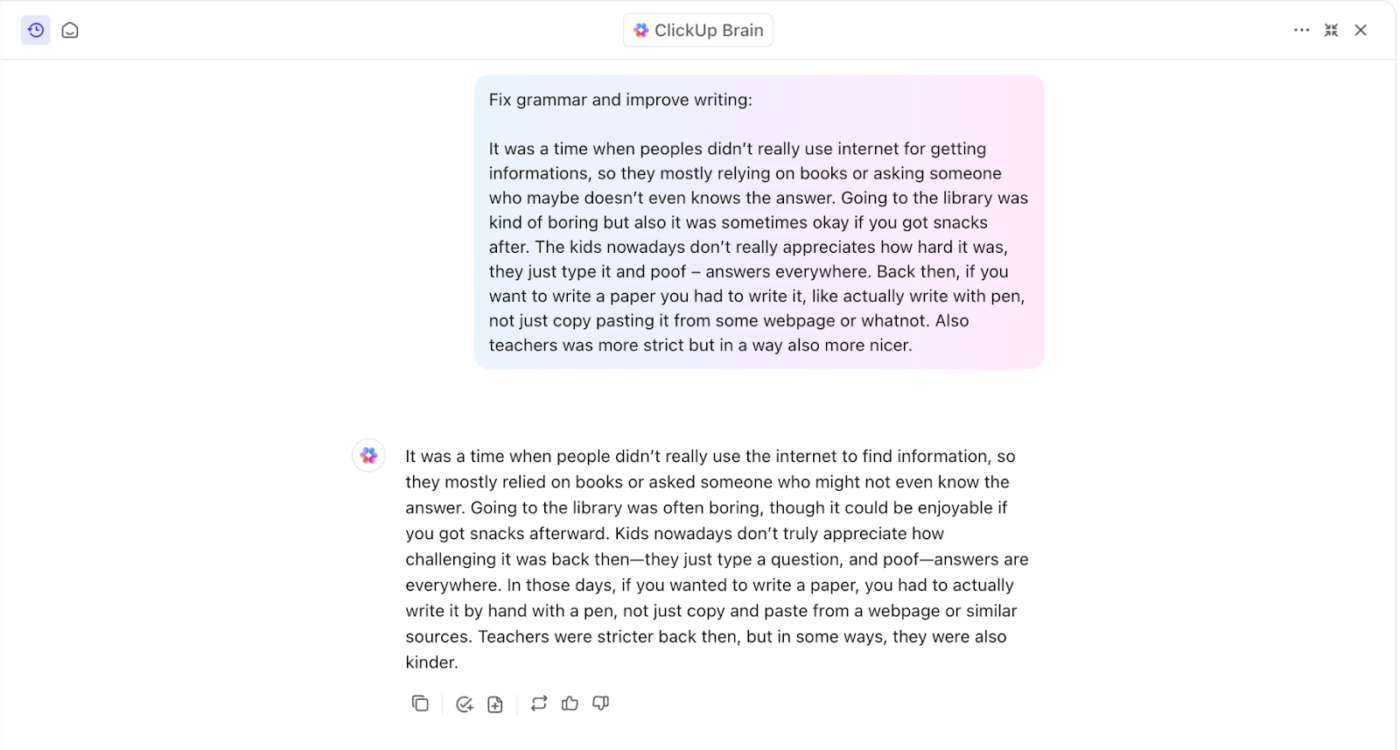
- Sửa lỗi chính tả và ngữ pháp: Tự động sửa lỗi để bài viết trở nên hoàn hảo hơn
- Mở rộng nội dung: Thêm chiều sâu hoặc chi tiết cho ý tưởng của bạn
- Rút gọn: Chỉnh sửa văn bản để rõ ràng và súc tích hơn
- Đơn giản hóa việc viết: Chuyển đổi nội dung phức tạp thành nội dung dễ đọc hơn
- Tóm tắt: Tạo bản tóm tắt nhanh cho nội dung dài
- Giải thích: Phân tích các chủ đề phức tạp thành các thuật ngữ đơn giản
- Dịch: Chuyển đổi văn bản sang nhiều ngôn ngữ một cách liền mạch, bao gồm tiếng Anh, tiếng Tây Ban Nha, tiếng Pháp, tiếng Trung Quốc và nhiều ngôn ngữ khác
Khám phá các giải pháp tài liệu thông minh với ClickUp
Thêm phông chữ vào Tài liệu Google là cách đơn giản để nâng cao chất lượng tài liệu của bạn, cho dù bạn sử dụng các tùy chọn tích hợp sẵn, cài đặt tiện ích bổ sung hay kết hợp các công cụ bên ngoài như Google Fonts.
Mỗi phương pháp đều có những ưu điểm riêng, chẳng hạn như cho phép bạn tùy chỉnh văn bản để phù hợp với phong cách của mình. Tuy nhiên, như chúng ta đã tìm hiểu, Tài liệu Google có những giới hạn, đặc biệt là khi nói đến tùy chỉnh nâng cao và tính linh hoạt trong thiết kế.
Đó là lúc các công cụ như ClickUp phát huy tác dụng. ClickUp cho phép bạn tạo các tài liệu hoàn toàn tùy chỉnh đồng thời liên kết chúng với các nhiệm vụ, quy trình công việc và công cụ cộng tác một cách liền mạch.
Từ các tùy chọn định dạng và chỉnh sửa thời gian thực đến nhúng các nút hành động và chỉ định nhiệm vụ trực tiếp từ tài liệu của bạn, ClickUp đưa việc tạo/lập tài liệu lên một tầm cao mới.
Đăng ký ClickUp ngay hôm nay!
